执行以下步骤可放置一个详图索引,用于在现有项目视图图形中创建详图。
- 在“快速访问”工具栏上,单击
 。
。 - 单击“视图”选项卡。
- 选择要放置详图索引的视图图形,单击鼠标右键,然后单击“打开”。
- 在工具选项板上,单击
 (“特性”),然后单击“文档”。
(“特性”),然后单击“文档”。 - 单击“详图索引”选项板。
- 选择一个详图索引工具:
如果希望… 则… 使用详图边界和详图符号创建详图索引 选择详图边界工具之一。AutoCAD Architecture 2024 toolset 提供了用于创建圆形、矩形和自由形式详图边界的工具。 创建不带详图边界的详图索引 选择详图符号工具之一。AutoCAD Architecture 2024 toolset 提供了用于创建常规详图符号、带尾线的详图符号和具有图纸编号属性的详图符号的工具。 或者,可以依次单击



 (对于具有详图边界的详图索引),或者依次单击
(对于具有详图边界的详图索引),或者依次单击 


 (对于不带详图边界的详图索引)。
(对于不带详图边界的详图索引)。 - 如果选择了详图边界工具,请指定详图边界的范围。
- 指定详图引线,然后按 Enter 键。
- 在“新建模型空间视图名称”下,为包含详图的新模型空间视图输入名称。
- 如有必要,选择“生成剖面/立面”。
- 如果要将图名添加到新模型空间视图,请选择“放置图名”。
- 选择模型空间视图的比例。
- 单击“现有视图图形”。
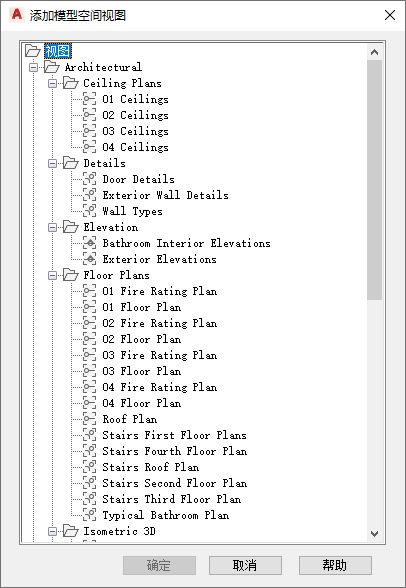
选择要放置详图的图形。
- 选择要放置模型空间视图的项目视图图形,然后单击“确定”。
- 如果选择创建具有剖面/立面的详图,请指定二维剖面/立面结果的插入点。
- 如果选择创建不带剖面/立面的详图,请指定包含将生成其详图的区域的模型空间视图的范围。
模型空间视图的范围将规定默认图纸视图大小,因此,如果空间边界过小,在该视图中放置符号标注时可能会遇到问题。
将模型空间视图放置到图形中后,详图索引中的字段占位符将变为一个问号。若要解析这些占位符,必须将模型空间视图放置到图纸中。
- 若要在项目导航器中显示模型空间视图,请导航到目标图形,然后展开它。
模型空间视图列在该图形下方。